6 Choses à savoir sur le HomePod

Le haut-parleur intelligent HomePod d'Apple est un petit appareil unique qui semble incroyable pour sa taille, mais il y a probablement une poignée de choses que vous ne connaissez pas
CONNEXION: Comment configurer le HomePod Apple
Bien sûr, vous connaissez probablement déjà certaines des bizarreries de HomePod, comme la façon dont il n'a pas les capacités Bluetooth et que vous pouvez n'utilisez Apple Music que si vous souhaitez contrôler la musique avec votre voix. Cependant, il y a quelques «caractéristiques» bizarres que vous devriez connaître avant de penser à en choisir une à l'Apple Store.
Le cordon d'alimentation est attaché de façon quelque peu permanente

Une des premières choses que vous remarquerez quand vous ouvrir la boîte à votre HomePod est que le cordon d'alimentation est déjà connecté à l'enceinte. Même lui donner un remorqueur décent ne le déconnecte pas.
Ceci est dû au fait que le cordon d'alimentation est destiné à être fixé de façon permanente au haut-parleur HomePod, même si c'est un peu le cas. Beaucoup d'utilisateurs audacieux ont découvert que tirer suffisamment fort pour déconnecter le cordon d'alimentation et révéler un connecteur propriétaire, mais il est clair que ce n'est vraiment pas destiné à être déconnecté - Apple avertit que cela pourrait endommager les composants internes Il n'y a pas de bouton ou de commutateur de sourdine
Sur l'Amazon Echo, un bouton de sourdine se trouve juste au-dessus de l'appareil, ce qui vous permet de couper rapidement le microphone et d'empêcher le déclenchement d'Alexa. Google Home possède la même fonctionnalité, bien qu'il s'agisse d'un bouton / commutateur situé à l'arrière de l'appareil, ce qui rend l'accès un peu plus difficile.
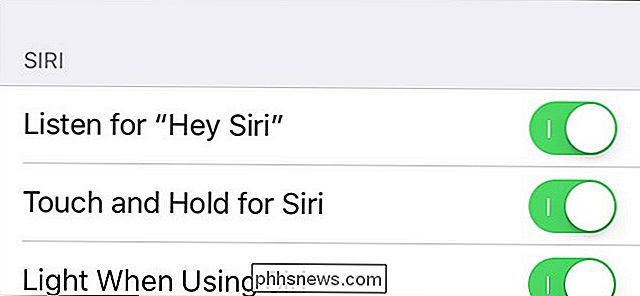
CONNEXION:
Personnalisation ou désactivation de Siri sur le HomePod HomePod, cependant, n'a aucun bouton ou commutateur du tout. La bonne nouvelle, cependant, est que vous pouvez toujours couper les micros en disant "Hey Siri, arrêtez d'écouter", mais pour le réactiver, vous devez vous diriger vers les paramètres de l'application Home pour le réactiver.
Le service hors garantie est de 300 $
Le HomePod est livré avec un an d'AppleCare, et vous pouvez le virer une autre année pour 40 $. Après cela, vous êtes à la merci de payer le prix fort pour tout dysfonctionnement auquel le HomePod succombe.
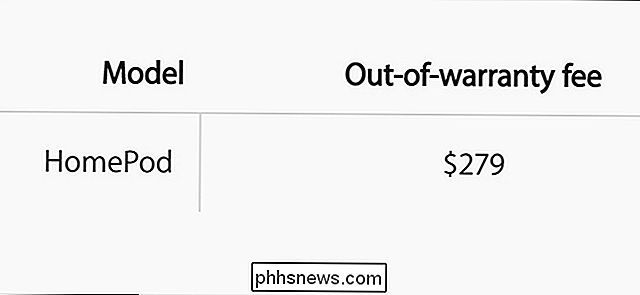
Vous voudrez vous asseoir pour cela, cependant, comme le coût hors-garantie pour l'entretien d'un HomePod cassé. est de 280 $ avec une charge d'expédition de 20 $ virée sur. Cela signifie que vous paierez environ 85% du coût d'un nouveau HomePod juste pour réparer votre actuel.
Les bonnes nouvelles sont que si le cordon d'alimentation doit être réparé (ce qui est probablement le scénario le plus courant), Apple ne fera que 30 $ - même si c'est hors garantie
Il est impossible de se séparer sans le casser
Alors qu'Apple se targue secrètement de rendre ses produits difficiles à ouvrir et à réparer soi-même, vous pouvez toujours facilement ouvrir les iPhones. . Cependant, le HomePod est une histoire complètement différente. 
Lors de leur démontage, iFixit n'a pas pu entrer dans le HomePod sans le couper - il y a de la colle super-forte qui maintient le tout ensemble que même le meilleur du consommateur- outils de qualité ne pouvaient pas gérer. Si vous envoyez votre HomePod pour réparation chez Apple, il est probable qu'ils ont une machine spéciale qui adoucit l'adhésif et leur permet de l'ouvrir sans endommager le plastique. Malheureusement, cette machine spéciale n'est pas disponible pour le public
Cela pourrait endommager vos meubles en bois
Si vous avez un meuble en bois recouvert d'huile, vous devriez réfléchir à deux fois avant de placer votre meuble en bois. HomePod sur elle, comme le silicone sur le mauvais pourrait réagir négativement avec la finition en bois
CONNEXION:

Comment empêcher votre HomePod de créer des anneaux blancs sur vos meubles en bois
Gardez à l'esprit que ce n'est pas un problème HomePod nécessairement, mais plutôt juste un problème de finition en bois-certaines huiles de finition peuvent être plutôt pointilleux avec différents types de matériaux en premier lieu. Et le silicone est l'un de ces matériaux. Pour éviter cela, vous pouvez utiliser un dessous de verre sous votre HomePod ou simplement installer votre HomePod sur le mur pour le protéger de toutes les surfaces.
Vous ne pouvez pas y accéder à partir d'un Mac
Bien que le HomePod ne soit pas compatible avec Bluetooth, vous pouvez toujours diffuser de la musique depuis votre iPhone ou iPad vers votre HomePod via AirPlay, mais vous ne pouvez pas le faire depuis votre ordinateur. Mac.
CONNEXION:
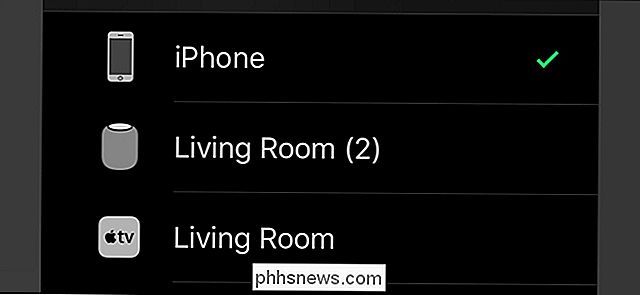
Comment utiliser le HomePod avec votre Apple TV
C'est un peu étrange, étant donné que vous pouvez même utiliser votre Apple TV et transmettre l'audio à votre HomePod, mais les Mac ne sont pas supportés. Il est possible que des fonctionnalités puissent apparaître dans le futur avec la sortie d'AirPlay 2, mais pour le moment vous ne pouvez utiliser que vos appareils mobiles iOS et votre Apple TV sur AirPlay vers votre HomePod. Image de iFixit

Comment vous assurer que votre adresse de travail et votre domicile sont corrects?
Pendant des années, Google a utilisé votre domicile ou votre lieu de travail pour vous dire combien de temps vous allez faire, vous montrer la météo locale. Habituellement, vous ne devriez pas avoir à tordre cela mais si vous bougez, ou si Google devine votre adresse incorrectement, vous pouvez le changer.

Comment prendre un bon coucher de soleil Photos
Tout le monde, à un moment donné, essaie de prendre une photo d'un coucher de soleil spectaculaire. Mais si votre appareil photo ne capture pas la magie comme vous le voyez dans la vraie vie, voici quelques astuces à garder à l'esprit. Qu'est-ce qui fait un bon coucher de soleil Photo Que vous essayiez de photographier un coucher de soleil un DSLR, Snapchat, ou quelque chose entre les deux, les principes restent les mêmes.

Lors de leur démontage, iFixit n'a pas pu entrer dans le HomePod sans le couper - il y a de la colle super-forte qui maintient le tout ensemble que même le meilleur du consommateur- outils de qualité ne pouvaient pas gérer. Si vous envoyez votre HomePod pour réparation chez Apple, il est probable qu'ils ont une machine spéciale qui adoucit l'adhésif et leur permet de l'ouvrir sans endommager le plastique. Malheureusement, cette machine spéciale n'est pas disponible pour le public
Cela pourrait endommager vos meubles en bois
Si vous avez un meuble en bois recouvert d'huile, vous devriez réfléchir à deux fois avant de placer votre meuble en bois. HomePod sur elle, comme le silicone sur le mauvais pourrait réagir négativement avec la finition en bois
CONNEXION:

Comment empêcher votre HomePod de créer des anneaux blancs sur vos meubles en bois
Gardez à l'esprit que ce n'est pas un problème HomePod nécessairement, mais plutôt juste un problème de finition en bois-certaines huiles de finition peuvent être plutôt pointilleux avec différents types de matériaux en premier lieu. Et le silicone est l'un de ces matériaux. Pour éviter cela, vous pouvez utiliser un dessous de verre sous votre HomePod ou simplement installer votre HomePod sur le mur pour le protéger de toutes les surfaces.
Vous ne pouvez pas y accéder à partir d'un Mac
Bien que le HomePod ne soit pas compatible avec Bluetooth, vous pouvez toujours diffuser de la musique depuis votre iPhone ou iPad vers votre HomePod via AirPlay, mais vous ne pouvez pas le faire depuis votre ordinateur. Mac.
CONNEXION:
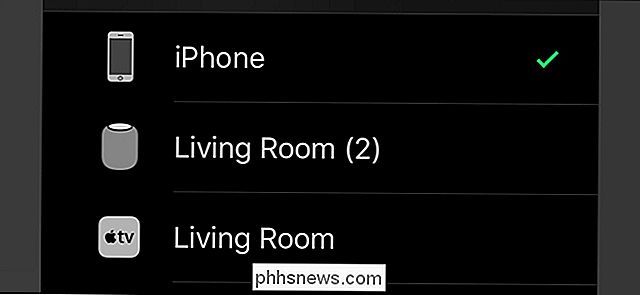
Comment utiliser le HomePod avec votre Apple TV
C'est un peu étrange, étant donné que vous pouvez même utiliser votre Apple TV et transmettre l'audio à votre HomePod, mais les Mac ne sont pas supportés. Il est possible que des fonctionnalités puissent apparaître dans le futur avec la sortie d'AirPlay 2, mais pour le moment vous ne pouvez utiliser que vos appareils mobiles iOS et votre Apple TV sur AirPlay vers votre HomePod. Image de iFixit

Comment vous assurer que votre adresse de travail et votre domicile sont corrects?
Pendant des années, Google a utilisé votre domicile ou votre lieu de travail pour vous dire combien de temps vous allez faire, vous montrer la météo locale. Habituellement, vous ne devriez pas avoir à tordre cela mais si vous bougez, ou si Google devine votre adresse incorrectement, vous pouvez le changer.

Comment prendre un bon coucher de soleil Photos
Tout le monde, à un moment donné, essaie de prendre une photo d'un coucher de soleil spectaculaire. Mais si votre appareil photo ne capture pas la magie comme vous le voyez dans la vraie vie, voici quelques astuces à garder à l'esprit. Qu'est-ce qui fait un bon coucher de soleil Photo Que vous essayiez de photographier un coucher de soleil un DSLR, Snapchat, ou quelque chose entre les deux, les principes restent les mêmes.



